
ghost11.exe
官方版 附教程大小:4.7 MB更新:2021/04/09
类别:备份还原系统:WinXP, Win7, Win8, Win10
分类分类

大小:4.7 MB更新:2021/04/09
类别:备份还原系统:WinXP, Win7, Win8, Win10
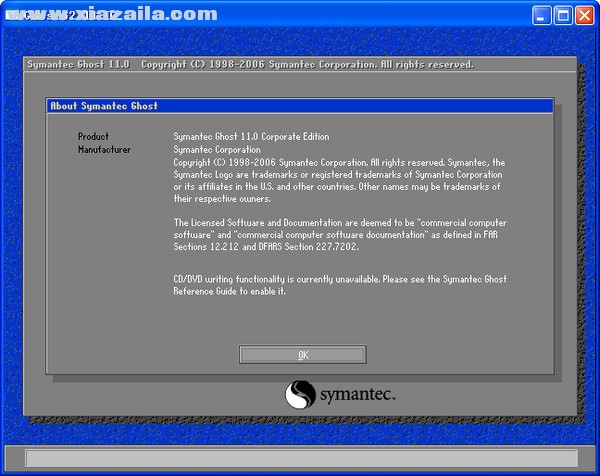

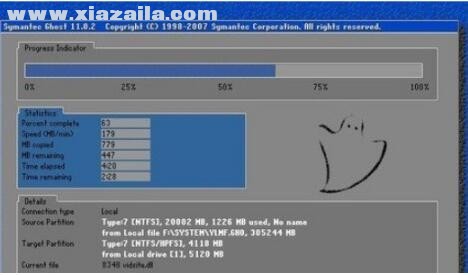

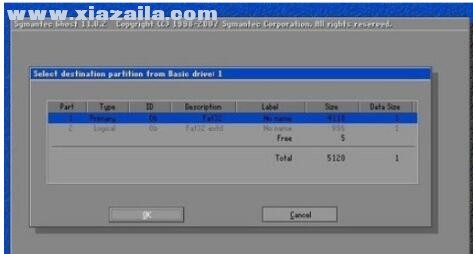
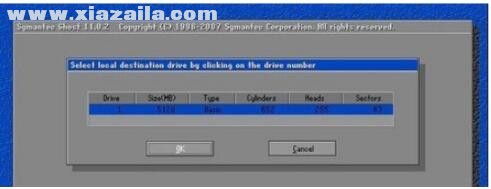
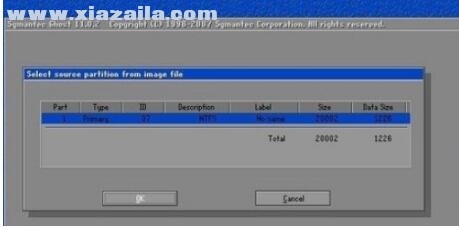
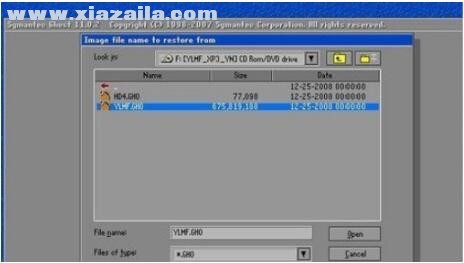
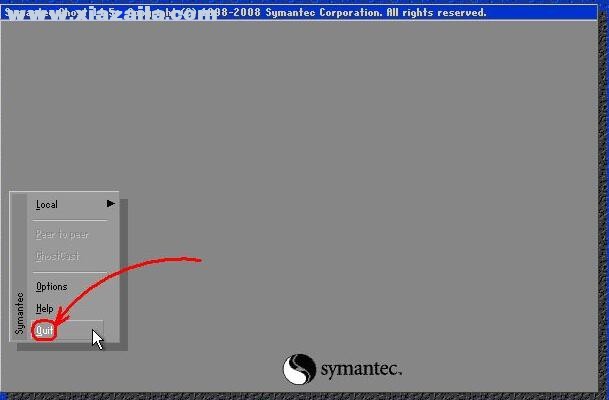
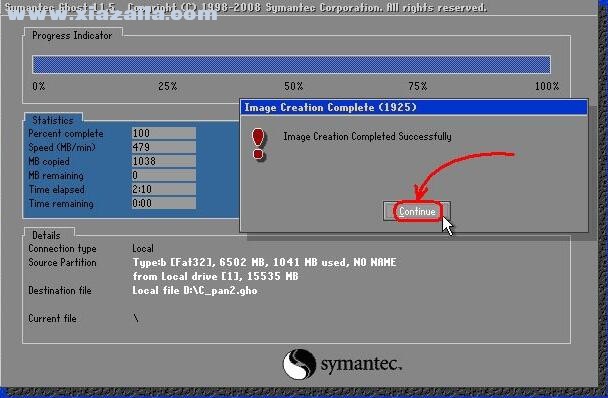
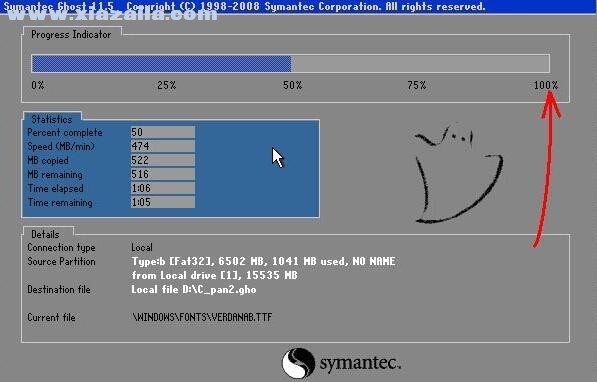
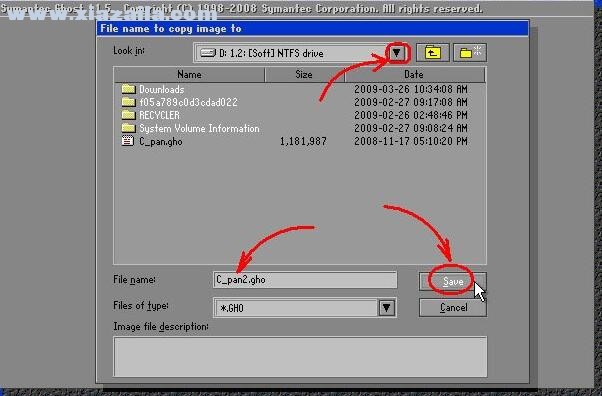
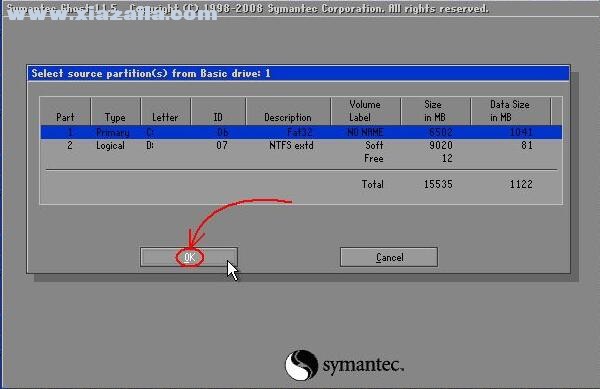
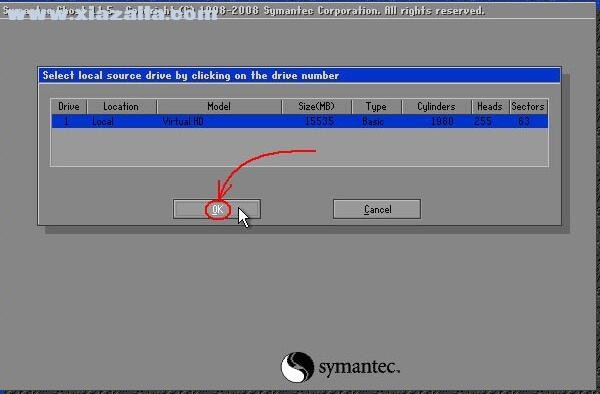
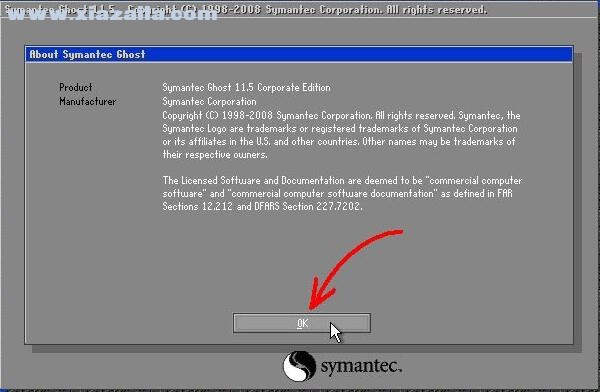
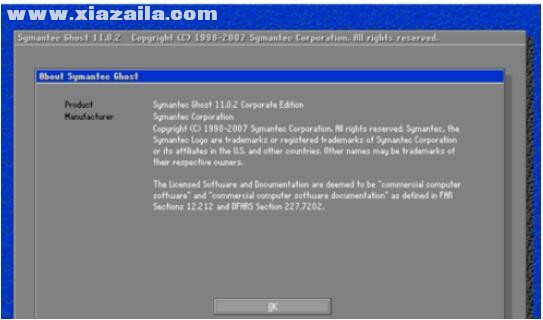
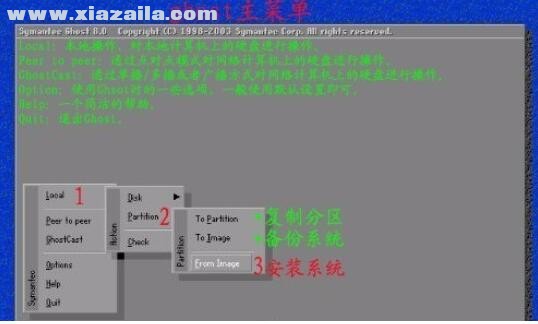


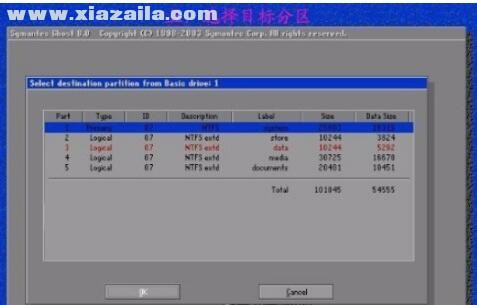
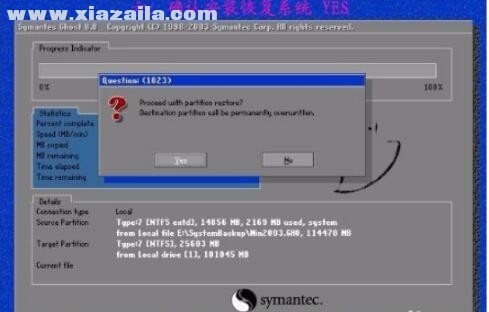
ghost11.exe是ghost比较常用的一个版本,说到ghost应该很多朋友都知道,一款系统备份还原软件,在ghost11版本中,大大提升了备份还原速度,操作方便更侧重于自动化操作,没有太多的选项,使用更加简便了,很适合电脑小白使用。
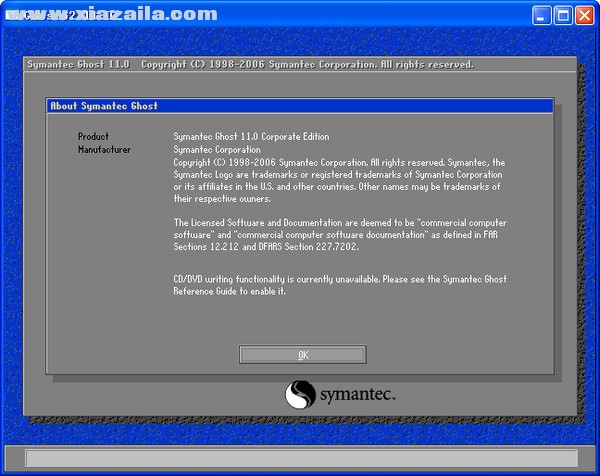
ghost.exe是运行在DOS下的程序
如果你是在WINDOWS下使用,就直接打开ghost32.exe就可以使用了。版本是11.0
ghostexp.exe是Windows 环境下使用的Ghost 浏览器
ghostsrv.exe是网内多客户端克隆的服务器端文件
Ghost11无论备份还是还原,速度都比8.3版每分钟多100M呢。
使用ghost如何安装系统?
1、启动我们的ghost工具,启动后可以看到如下界面,点击OK进入。
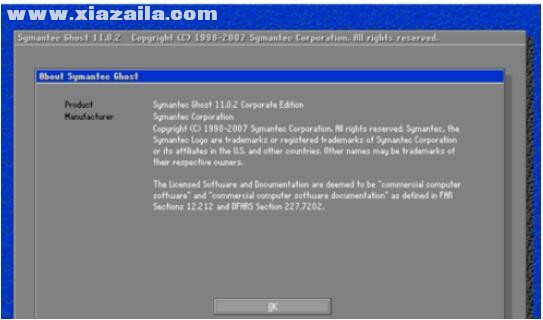
2、接着我们就会看到如下界面,这时根据下图所示点击选择,由于我们要安装系统,那就根据图示选择第三项内容了。
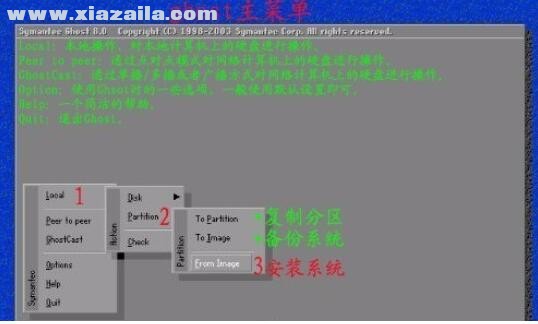
3、然后找系统镜像文件夹位置,点击浏览选择即可。

4、确认好镜像后就会看到如下界面,接着再来选择目标硬盘,一般电脑只有一个,这个就很好选了。

5、再来选择目标分区,也是要打算要把系统安装在哪个盘中,通常选择C盘。
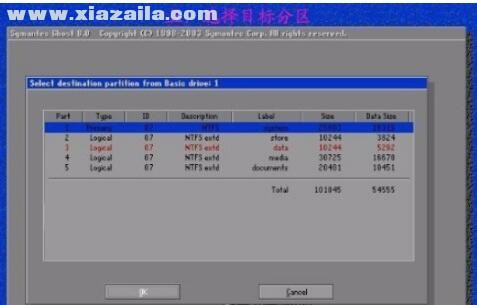
6、根据以上选择设置好后会弹出一个对话框,点击YES等待安装系统即可。
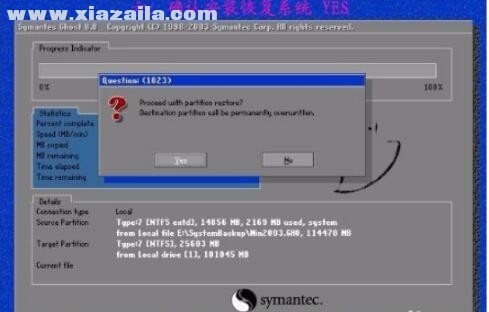
ghost如何备份系统?
1、运行ghost单击OK进入系统;“Local”→“Partition”→“To Image”(不懂的可看下安装系统步骤2图解)
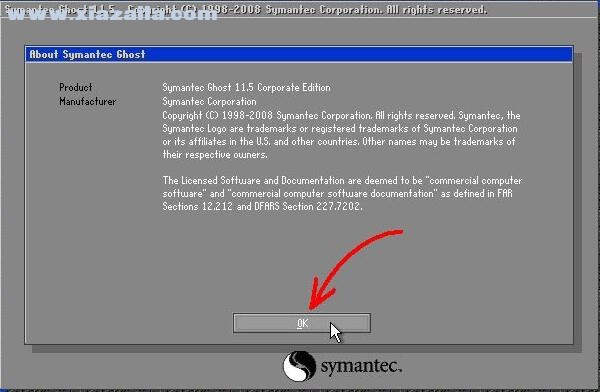
2、弹出本地硬盘窗口,在这里选择要做备份的硬盘,点击OK。
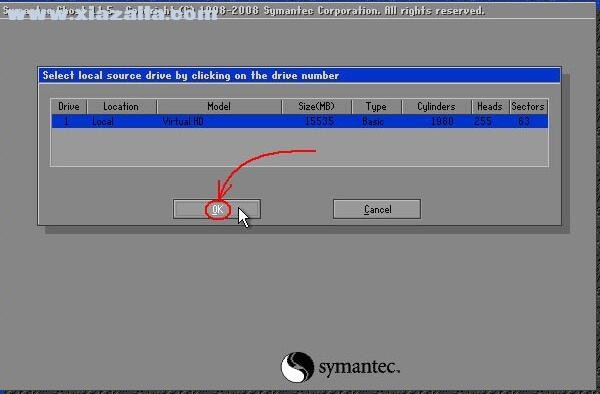
3、选择分区(备份的那个分区),再点击OK。
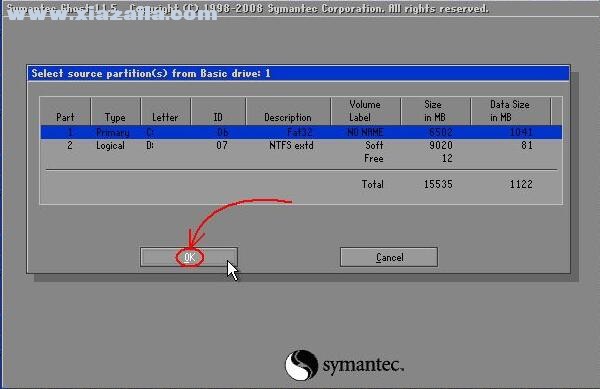
4、选择备份存放位置对话框,点击向下的三角标志选择要存储镜像文件的分区后点击保存【SAVE】即可。
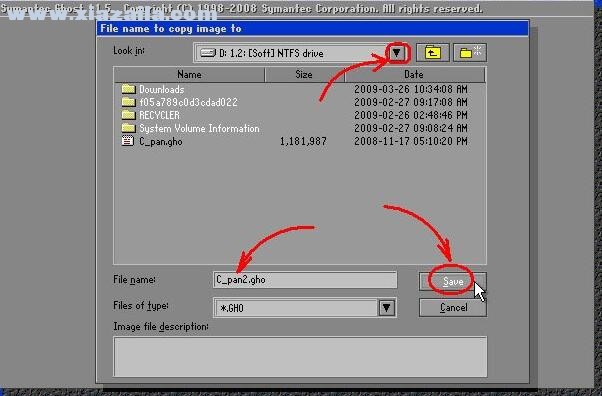
5、等待备份,可通过进度条查看备份进度。
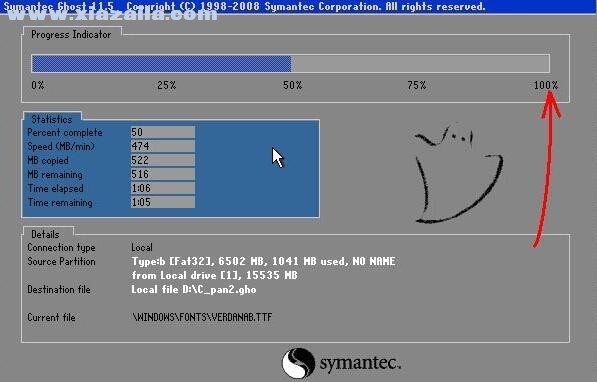
6、最后备份完成后会看到如下界面,点击continue返回ghost界面中,再单击quit【退出】。
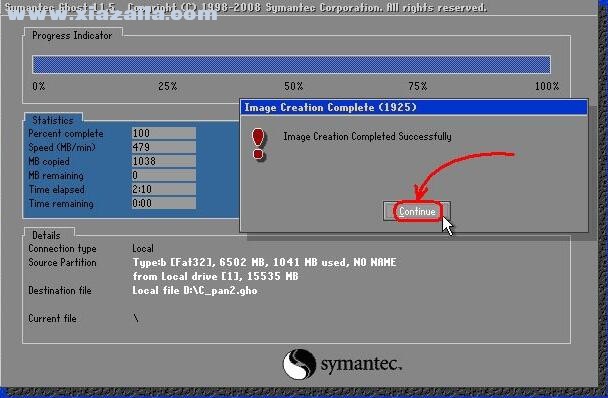
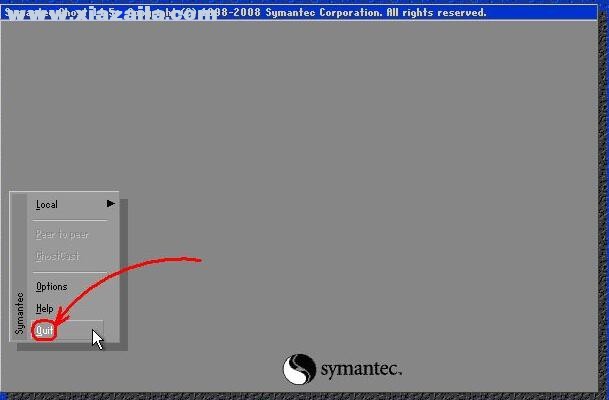
ghost如何还原系统?
1、运行ghost单击OK进入系统;“Local”→“Partition”→“from image”(不懂的可看下安装系统步骤2图解)
2、之后会弹出一个文件对话框,点击路径后面的黑三角图标找到我们刚刚备份的文件,文件格式为xx.gho,点击打开【open】;
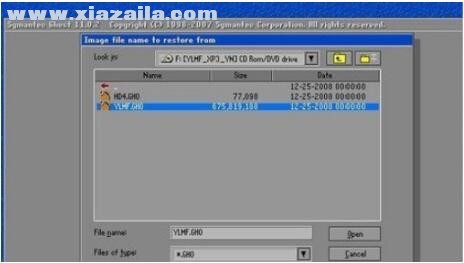
3、接着会看到如下图,默认还原是还原到主盘,这里不用更改,点击OK即可。
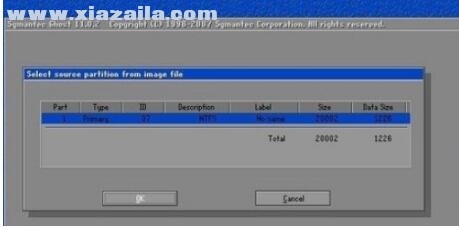
4、然后选择要还原的硬盘,一般这里点击确定即可,系统会默认还原到之前的位置。
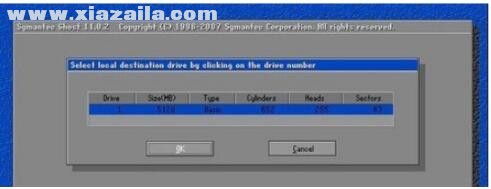
5、设置一下以前备份的系统镜像要还原到哪个分区位置,这里我们选择还原到C盘,点击OK进行下一步;
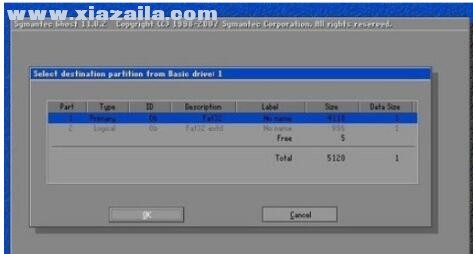
6、最后就会询问是否要做系统还原操作,点击YES即可。

7、等待还原
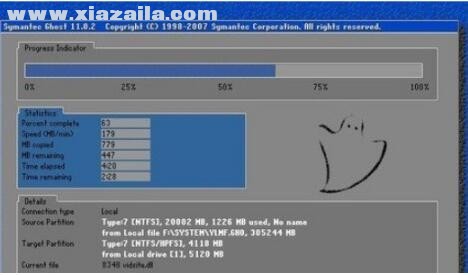
8、还原完成后点击图所指按钮,重新启动还原系统即可。
